Einlegen von Umschlägen
Wenn die Einstellungen auf Ihrem Computer richtig festgelegt wurden, wird die Adresse automatisch gedreht und entsprechend der Ausrichtung des Umschlags gedruckt.
 Wichtig
Wichtig
-
Das Drucken von Umschlägen über das Bedienfeld wird nicht unterstützt.
-
Folgende Umschläge können nicht bedruckt werden: Andernfalls können im Drucker Papierstaus oder Fehlfunktionen des Druckers auftreten.
-
Umschläge mit geprägter oder kaschierter Oberfläche
-
Umschläge mit doppelter Klappe
-
Umschläge, bei denen die gummierte Klappe bereits befeuchtet ist und klebt
-
-
Bereiten Sie die Umschläge vor.
-
Drücken Sie alle vier Ecken und Kanten der Umschläge nach unten, um sie zu glätten.

-
Wenn die Umschläge wellig sind, halten Sie sie an den gegenüberliegenden Ecken fest, und biegen Sie sie vorsichtig in die andere Richtung.

-
Wenn die Ecke der Umschlagklappe gefaltet ist, glätten Sie sie.
-
Falzen Sie die vordere Kante des Umschlags (mit der der Umschlag eingeführt wird) mit einem Stift möglichst glatt.

Die obige Abbildung zeigt – in mehreren Varianten – die Vorderkante eines Umschlags von der Seite.
 Wichtig
Wichtig-
Die Umschläge können einen Papierstau im Drucker verursachen, wenn sie nicht ganz flach oder die Kanten nicht ausgerichtet sind. Stellen Sie sicher, dass keine Unebenheit mehr als 3 mm (0,12 Zoll) ausmacht.
-
-
Öffnen Sie vorsichtig die vordere Abdeckung (A).
Das Papierausgabefach (B) wird geöffnet.

-
Halten Sie den Griffteil der vorderen Abdeckung und ziehen Sie die Kassette bis zum Anschlag heraus.

-
Schieben Sie beide Papierführungen mithilfe der rechten Papierführung (C) vollständig nach außen.

-
Legen Sie die Umschläge MIT DER ZU BEDRUCKENDEN SEITE NACH UNTEN in die Mitte der Kassette ein.
Führen Sie die Lasche des Umschlags ein und legen Sie den Umschlag im Hochformat mit der Adressseite nach unten ein.

Schieben Sie die Umschläge vollständig in die Kassette hinein, bis sie hinten anliegen. Es können maximal 5 Umschläge gleichzeitig eingelegt werden.

* In der Abbildung oben sehen Sie den Drucker mit hochgeklapptem Papierausgabefach.
-
Schieben Sie die rechte Papierführung (C) so weit nach innen, dass beide Papierführungen auf beiden Seiten an den Umschlägen anliegen.
Achten Sie darauf, dass die Papierführungen nicht zu eng an den Umschlägen anliegen. Andernfalls kommt es möglicherweise zu Fehleinzügen.

* In der Abbildung oben sehen Sie den Drucker mit hochgeklapptem Papierausgabefach.
 Hinweis
Hinweis-
Der Umschlagstapel darf die Auffüllgrenze (D) nicht überschreiten.
-
Achten Sie darauf, dass der Umschlagstapel nicht höher als die Laschen (E) der Papierführungen ist.
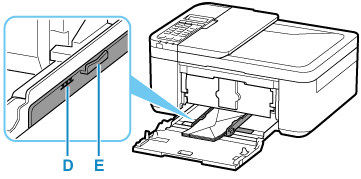
* In der Abbildung oben sehen Sie den Drucker mit hochgeklapptem Papierausgabefach.
-
-
Halten Sie die vordere Abdeckung an der linken und rechten Seite und schieben Sie die Kassette zurück, bis der Pfeil (
 ) an der vorderen Abdeckung am Rand des Druckers ausgerichtet ist.
) an der vorderen Abdeckung am Rand des Druckers ausgerichtet ist.Nachdem Sie die Kassette ordnungsgemäß zurückgeschoben haben, wird der Bildschirm zur Angabe der Papierinformationen auf der LCD-Anzeige angezeigt.


-
Drücken Sie die Taste OK.

-
Wählen Sie mit der Taste

 das Format der in die Kassette eingelegten Umschläge und drücken Sie dann die Taste OK.
das Format der in die Kassette eingelegten Umschläge und drücken Sie dann die Taste OK.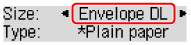
 Hinweis
Hinweis-
Das
 (Sternchen) auf der LCD-Anzeige weist auf die aktuelle Einstellung hin.
(Sternchen) auf der LCD-Anzeige weist auf die aktuelle Einstellung hin.
-
-
Verwenden Sie die Taste

 , um Umschlag (Envelope) auszuwählen, und drücken Sie dann die Taste OK.
, um Umschlag (Envelope) auszuwählen, und drücken Sie dann die Taste OK.
Befolgen Sie die Anweisungen aller angezeigten Meldungen, um die Papierinformationen zu registrieren.
-
Ziehen Sie die Papierausgabestütze (F) aus dem Papierausgabefach heraus.
-
Öffnen Sie die Verlängerung des Ausgabefachs (G).

 Hinweis
Hinweis
-
Zur Vermeidung von Druckfehlern verfügt dieser Drucker über eine Funktion, mit der erkannt wird, ob die für das eingelegte Papier festgelegten Informationen mit den Papiereinstellungen übereinstimmen. Nehmen Sie die Papiereinstellungen vor dem Drucken gemäß den Papierinformationen vor. Wenn diese Funktion aktiviert ist, wird eine Fehlermeldung angezeigt, falls diese Einstellungen nicht übereinstimmen. Auf diese Weise werden Druckfehler vermieden. Falls diese Fehlermeldung anzeigt wird, überprüfen und korrigieren Sie die Papiereinstellungen.

